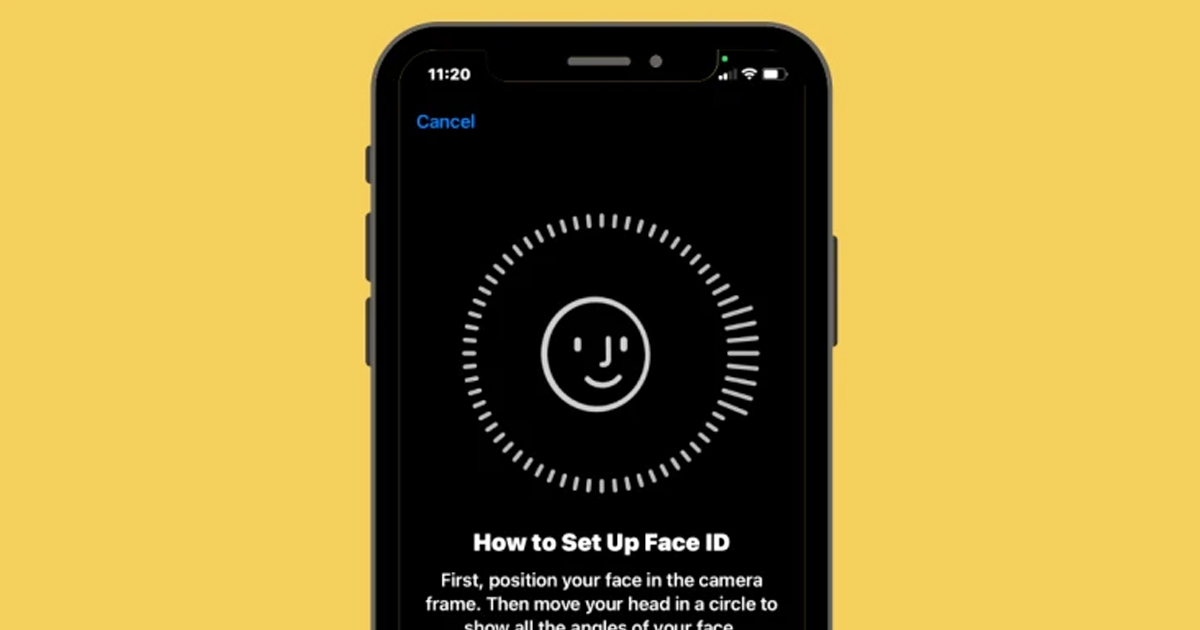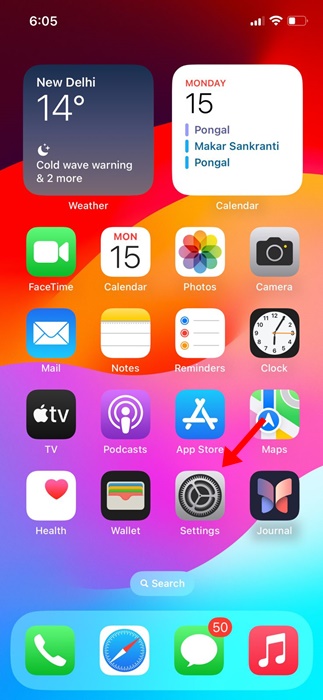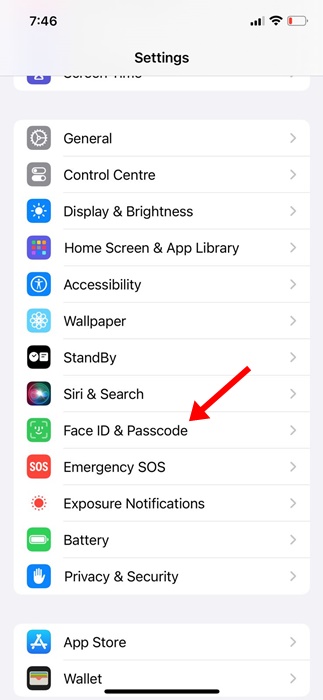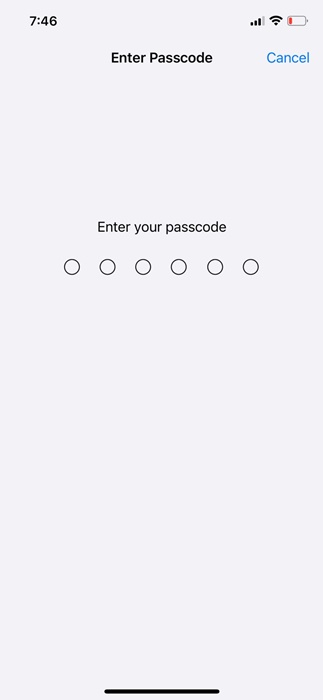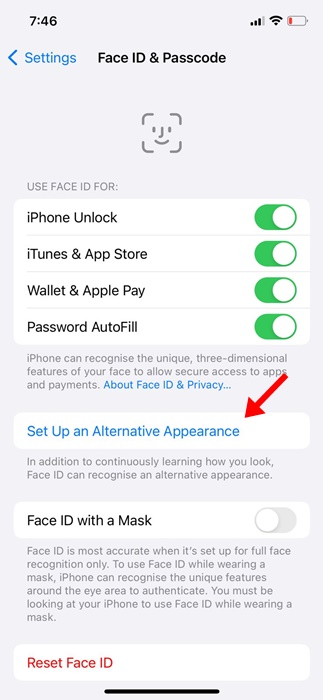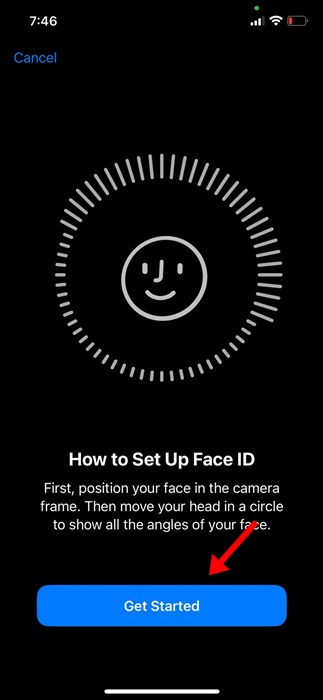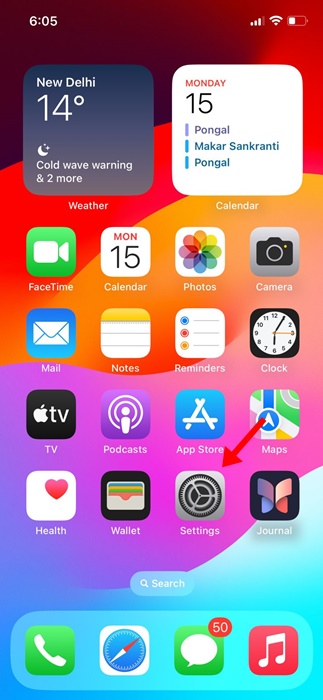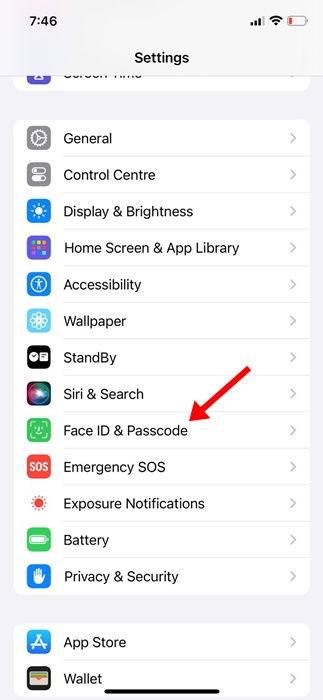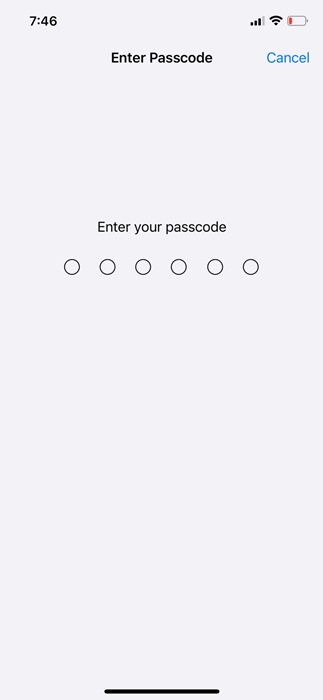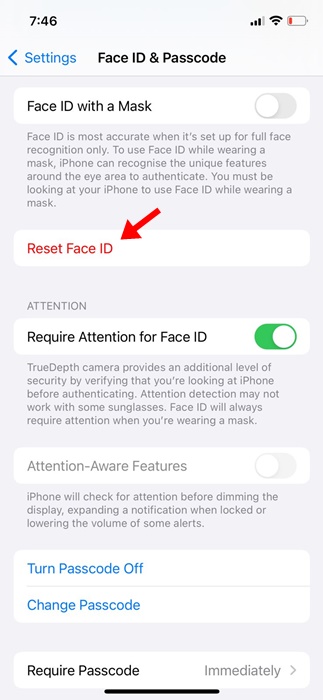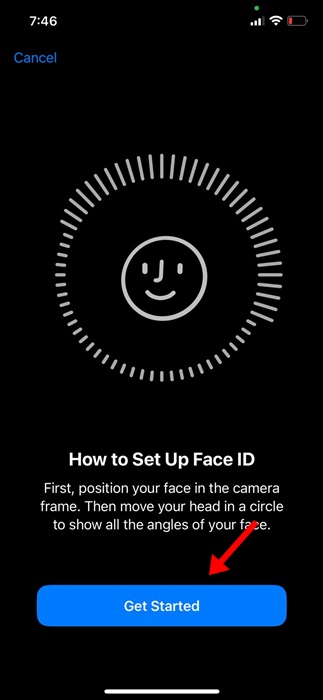Смартфоны — портативные устройства, и мы часто пользуемся ими совместно с другими. Хотя совместное использование смартфонов не способствует обеспечению безопасности и конфиденциальности, нам все равно приходится одалживать наши телефоны близким людям.
Иногда вам может потребоваться поделиться своим iPhone с братьями и сестрами, членами семьи или даже партнером; а если вы используете защиту Face ID, вам необходимо разблокировать устройство, прежде чем передать его им.
И опять же, если человек, с которым вы поделились своим iPhone, не использовал его в течение 30–40 секунд, ему придется снова попросить вас разблокировать устройство. Чтобы избежать этого раздражающего процесса, Apple позволяет вам добавить на iPhone еще один Face ID.
Поэтому, если вы часто делитесь своим телефоном с кем-то, кому доверяете в вашей семье, лучше всего добавить его Face ID на свой iPhone. Таким образом, вы сможете легко разблокировать, войти в систему и совершать покупки на своем iPhone.
Как добавить еще один Face ID на iPhone
Apple позволяет легко добавить на iPhone несколько идентификаторов лица; вам необходимо получить доступ к настройкам Face ID и пароля, а затем добавить еще один Face ID для разблокировки, входа в систему и совершения покупок. Вот что вам нужно сделать.
1. Чтобы начать, откройте приложение Настройки на своем iPhone.
2. Когда откроется приложение «Настройки», прокрутите вниз и нажмите Face ID и пароль.
3. Теперь вам будет предложено ввести пароль iPhone. Введите его.
4. На следующем экране нажмите Настроить альтернативный внешний вид.
5. Теперь вы увидите экран «Как настроить Face ID». Нажмите кнопку Начать, чтобы продолжить.
6. Теперь вам нужно расположить свое лицо внутри кадра. По сути, вам придется выполнить те же шаги для настройки Face ID, что и раньше. Чтобы получить помощь, просто следуйте инструкциям на экране.
Вот и все! Вот несколько простых шагов, чтобы добавить еще один Face ID на ваш iPhone. После настройки альтернативного внешнего вида вы и другой человек, для которого вы настроили Face ID, сможете войти в службы Apple.
Как удалить новый Face ID на iPhone?
На данный момент нет возможности удалить только одно лицо из Face ID. Итак, если вы планируете удалить Face ID второго человека, которого вы уже добавили, вам необходимо полностью сбросить Face ID и начать все сначала.
Ниже приведены инструкции по полному сбросу Face ID на вашем iPhone и запуску заново. Вот что вам нужно сделать.
1. Откройте приложение Настройки на своем iPhone.
2. Когда откроется приложение «Настройки», нажмите Face ID и пароль.
3. Теперь вам будет предложено ввести пароль вашего iPhone. Введите пароль, чтобы открыть настройки Face ID.
4. В разделе Face ID и пароля нажмите Сбросить Face ID.
5. После сброса Face ID вам необходимо настроить для себя новый Face ID. Если вы хотите добавить второй идентификатор лица, выполните действия, описанные в разделе выше.
Вот и все! Вот как можно сбросить Face ID на вашем iPhone за несколько простых шагов.
Итак, это руководство посвящено добавлению еще одного Face ID на ваш iPhone. Дайте нам знать, если вам нужна дополнительная помощь в настройке нового Face ID. Кроме того, если это руководство окажется для вас полезным, не забудьте поделиться им с друзьями.